"Conexiunea prin numărul de identificare" este cel mai simplu mod de a comunica în Controlul Anyplace. Este cel mai convenabil pentru a oferi partenerului o asistență la distanță de la distanță. În acest caz, instalarea Anyplace Control nu funcționează nici pentru computerul dvs., nici pentru PC-ul la distanță al partenerului dvs.
Instrucțiuni pentru utilizatorul la distanță
Adresați-vă partenerului (către cine doriți să vă conectați și să vă administrați de la distanță calculatorul) descărcați pachetul de instalare Anyplace Control și rulați-l.
Programul de instalare vă va solicita să selectați o limbă și de asemenea să oferiți două opțiuni: "Instalare" sau "Pornire".
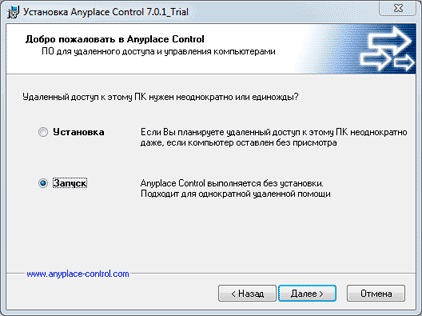
În cazul asistenței unice la distanță, partenerul dvs. trebuie să selecteze opțiunea "Start".
După terminarea programului de instalare, partenerul dvs. va vedea fereastra Anyplace Control (Modul Admin) care va afișa ID-ul și parola acestuia (numărul de identificare este unic și neschimbat, iar parola se schimbă după fiecare pornire).
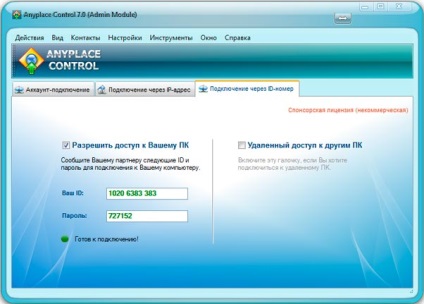
Cereți partenerului să vă dea aceste informații (ID și parolă) pentru a vă putea conecta la acesta.
Instrucțiuni pentru calculatorul dvs.
În mod similar, descărcați pachetul de instalare Anyplace Control pe computer și rulați-l. Apoi, în fila "Conectare prin numărul de identificare", activați caseta de selectare "Acces la distanță la alte PC-uri". Introduceți numărul de identificare al partenerului dvs. și faceți clic pe "Conectați".
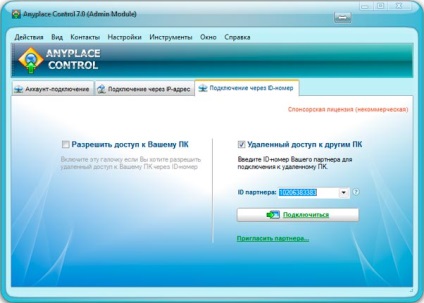
Apoi, programul vă va cere să introduceți parola partenerului dvs. Dacă conexiunea are succes, veți vedea desktopul la distanță și puteți lucra la acesta utilizând mouse-ul și tastatura.
